Lydinnstillinger i Logic Pro X

Tilpass Logic Pro X lydinnstillinger for optimal lydkvalitet. Utforsk I/O-oppdrag, Audio File Editor, MP3-innstillinger og mer.
Hvis du er en gitar eller bassist, går Logic Pro X ut av veien for å få deg til å føle deg verdsatt og inspirert til å jamme. Logic Pro har en tilpasset arbeidsflyt laget spesielt for gitarspillere. I tillegg vil du finne dusinvis av fantastisk-klingende spesialeffekter plug-ins som kan mate selv den mest tone-sultne gitaristen.
Å legge til et gitar- eller bassspor til et åpent prosjekt er en enkel prosess. Logic Pro gir deg muligheten til å lage et nytt spor optimalisert for gitar eller bass. Følg disse trinnene:
Velg Spor→ Nye spor, eller trykk Alternativ-Kommando-N.
Dialogboksen for nye spor åpnes, som vist i figuren.
Klikk på gitar- eller bass-knappen.
Klikk på Opprett.
Et nytt lydspor legges til sporområdet og flere effekter som er ideelle for gitar og bass legges til kanalstripen.

Hvorfor gå tilbake til Platons eldgamle greske filosofi for å bygge et argument til støtte for forsterkermodellering? Fordi digital teknologi får mye avslag for å være mindre ren enn analog teknologi, og du bør vokte deg mot å tro at gresset er grønnere på den andre siden.
Digital lyd er kommet for å bli. Ikke la de analoge puristene komme til deg. Det er ulogisk å sammenligne "ren lyd" med "uren lyd", fordi det ikke kan være en klar vinner. Hvem skal bestemme hva som høres bedre ut og hva som skal merkes som rent? Lytteren bryr seg ikke om gitaren de hører på ble produsert sommeren 1957. Og de bryr seg virkelig ikke om gitartonen din kommer fra maskinvare eller programvare.
Tone er en dypt personlig ting. I tillegg, siden du er kompromissløs i jakten på god tone, ikke glem at det ikke finnes noe som heter perfeksjon. Selv om du har den magiske gitarriggen fra mojoens land, vil du at den skal høres bedre ut. Ta med litt fleksibilitet til jakten din, og du vil nyte reisen.
Apropos å være fleksibel, Amp Designer-plugin-modulen, som kommer med Logic Pro X, er i stand til å høres ut som de fleste av de beste forsterkerne som høres i alle musikksjangere. Bortsett fra Amp Designers flotte tone og suverene fleksibilitet, ser den også nydelig ut. Du kan åpne Amp Designer-grensesnittet, vist i figuren, ved å klikke på effektsporet på sporets kanalstripe. For å vise sporets kanalstripe, gjør ett av følgende:
Velg Vis → Vis inspektør eller trykk I. Inspektøren åpnes og viser sporets kanalstripe.
Velg Vis → Vis mikser eller trykk på X. Mikseren åpnes og viser kanalstripene til alle sporene dine.
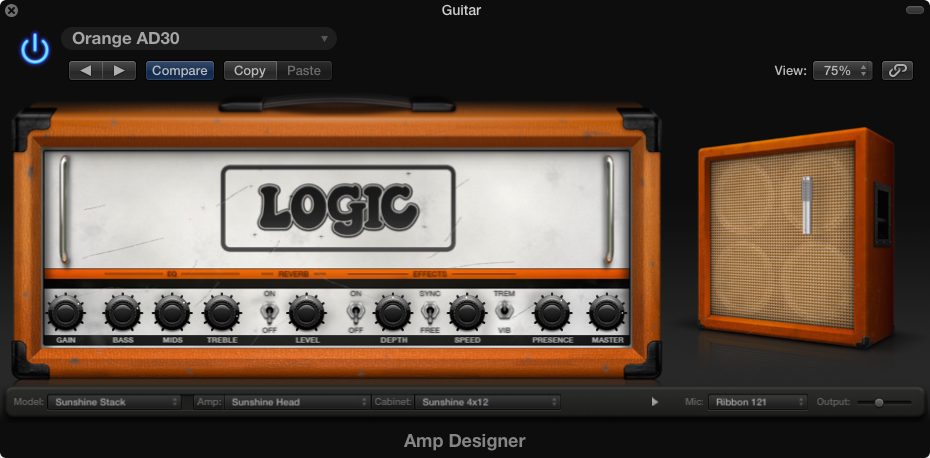
På toppen av hvert plug-in-grensesnitt er en forhåndsinnstilt meny. Logic Pro-teamet jobbet hardt for å gi deg et utgangspunkt for nesten hvilken som helst lyd du kan tenke deg. Bruk forhåndsinnstillingene for å få lyden din 80 prosent av veien til storhet i gitartoner, og juster deretter forsterkerkontrollene for å slå den inn resten av veien.
Når du oppretter et nytt gitar- eller bassspor, legges Pedalboard-plugin-modulen til sporets kanalstripe i tillegg til Amp Designer-plugin-modulen. Som du kan se på figuren, ser Pedalboard så kult ut at du kanskje vil sette den bærbare datamaskinen på bakken for å trampe på alle pedalene. Vennligst ikke gjør det.
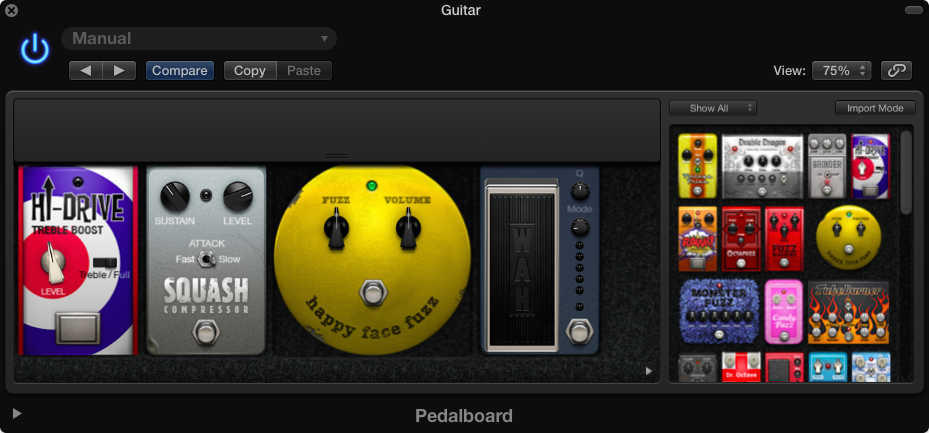
For å bygge effektkjeden din drar du effektpedaler fra samlingen til høyre til pedalbrettet til venstre. Du kan omorganisere pedalene ved å dra dem, og du kan fjerne dem ved å dra dem av pedalbrettet.
Gitarister er kjent for å ha ekstreme tilfeller av GAS (gear acquisition syndrome). Med Amp Designer, Bass Amp Designer og Pedalboard bør du være i stand til å lette tilstanden din og komme tilbake til å lage musikk. Du har nok tone til å lindre en GAS-epidemi.
Tilpass Logic Pro X lydinnstillinger for optimal lydkvalitet. Utforsk I/O-oppdrag, Audio File Editor, MP3-innstillinger og mer.
Når du oppretter prosjektet ditt i Logic Pro X, lagres det automatisk i Logic-mappen. Lær hvordan du lagrer prosjekter effektivt, inkludert alternative lagringsmetoder.
Det kan være lurt å eksportere Logic Pro X-prosjektet av flere grunner. Kanskje du vil samarbeide med andre artister, eller du vil jobbe med prosjektet ditt i en annen programvare. Du kan også eksportere deler av prosjektet for bruk i andre prosjekter. For å eksportere regioner, MIDI-valg, spor og […]
Å angi prøvefrekvensen for prosjektet er en av de første tingene du bør gjøre før du begynner å ta opp lyd. Hvis prosjektet ditt kun består av programvareinstrumenter og MIDI, kan du endre samplingsfrekvensen når som helst. Men når lyd er inkludert i prosjektet ditt, vil endring av samplingsfrekvensen kreve at lyden […]
Logic Pro X er ikke bare en lyd/MIDI-sequencer. Du kan også importere video og legge til ditt eget filmpartitur. Film- og TV-score med Logic Pro X er intuitivt, og du vil oppdage at det er enkelt å legge til filmer i prosjektet ditt. Legge til en film i prosjektet Du kan legge til QuickTime-filmer i prosjektet ditt ved å […]
MIDI-enheter kan inkludere keyboard, trommeputer, alternative kontrollere som gitar-MIDI-systemer og mer. Selv om du ikke trenger en MIDI-kontroller for å lage musikk med Logic Pro, er det mye morsommere hvis du har en måte å spille programvareinstrumenter på. Og trente spillere kan bruke ferdighetene sine til å legge inn musikk […]
Hvis du planlegger å ta opp lyd fra en mikrofon eller et instrument, trenger du en måte å få lyden inn i Logic Pro. Mac-en din har sannsynligvis en innebygd linje i eller mikrofon. Selv om disse kan fungere i en klemme, trenger profesjonelle opptak inndataenheter av høyere kvalitet. Dokumentasjonen for mest profesjonell maskinvare vil vise deg […]
Redaktørikonene for kontrolllinjen og tilsvarende tastekommandoer i Logic Pro X er ikke de eneste måtene å åpne de forskjellige editorene på. Dobbeltklikk på en lyd-, en MIDI- eller en trommeslagerregion og den tilsvarende editoren åpnes nederst i sporområdet. En lydregion er standard til lydsporredigering. En MIDI […]
I likhet med Logic Pro X-preferansene har prosjektet ditt sine globale innstillinger som du kan justere. Du kommer til prosjektinnstillingene som vises ved å velge Fil → Prosjektinnstillinger. Her er en beskrivelse av preferanserutene du kan velge øverst i vinduet Prosjektinnstillinger: Generelt: Sett rutenettet til å vise takter og takter […]
Hvis du er en gitar eller bassist, går Logic Pro X ut av veien for å få deg til å føle deg verdsatt og inspirert til å jamme. Logic Pro har en tilpasset arbeidsflyt laget spesielt for gitarspillere. I tillegg vil du finne dusinvis av fantastisk-klingende spesialeffekter plug-ins som kan mate selv den mest tone-sultne gitaristen. Logic Pro X […]




